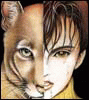等级考试一级上机PowerPoint题库
http://www.gonet8.com/computer/rj/200609/computer_3520.html
第1题、
请在“考试项目”菜单上选择“演示文稿软件使用”,完成下面的内容:
注意:下面出现的“考生文件夹”均为%USER%
打开考生文件夹下的演示文稿yswg2.ppt, 按下列要求完成对此文稿的修饰并保存。
(1)将最后一张幻灯片向前移动,作为演示文稿的第一张幻灯片,并在副标题处键入“领先同行业的技术”文字;字体设置成宋体,加粗,倾斜,44磅。将最后一张幻灯片的版式更换为“垂直排列标题与文本”。
(2)使用“场景型模板”演示文稿设计模板修饰全文;全文幻灯片切换效果设置为“从左下抽出”;第二张幻灯片的文本部分动画设置为“底部飞入”。
第2题、
请在“考试项目”菜单上选择“演示文稿软件使用”,完成下面的内容:
注意:下面出现的“考生文件夹”均为%USER%
打开考生文件夹下的演示文稿yswg3.ppt, 按下列要求完成对此文稿的修饰并保存。
(1)在幻灯片的标题区中键入“中国的DXF100地效飞机”,字体设置为:红色(注意:请用自定义标签中的红色255,绿色0,蓝色0),黑体,加粗,54磅。插入一版式为“项目清单”的新幻灯片,作为第二张幻灯片。
输入第二张幻灯片的标题内容:
DXF100主要技术参数
输入第二张幻灯片的文本内容:
可载乘客15人
装有两台300马力航空发动机
(2)第二张幻灯片的背景预设颜色为:“海洋”,底纹样式为“横向”;全文幻灯片切换效果设置为“从上抽出”;第一张幻灯片中的飞机图片动画设置为“右侧飞入”。
第3题、
请在“考试项目”菜单上选择“演示文稿软件使用”,完成下面的内容:
注意:下面出现的“考生文件夹”均为%USER%
打开考生文件夹下的演示文稿yswg6.ppt, 按下列要求完成对此文稿的修饰并保存。
(1)将第三张幻灯片版式改变为“垂直排列标题与文本”,将第一张幻灯片背景填充纹理为“羊皮纸”。
(2)将文稿中的第二张幻灯片加上标题“项目计划过程” ,设置字体字号为:隶书,48磅。然后将该幻灯片移动到文稿的最后,作为整个文稿的第三张幻灯片。全文幻灯片的切换效果都设置成“垂直百叶窗”。
第4题、
请在“考试项目”菜单上选择“演示文稿软件使用”,完成下面的内容:
注意:下面出现的“考生文件夹”均为%USER%
打开考生文件夹下的演示文稿yswg7.ppt,按下列要求完成对此文稿的修饰并保存。
(1)将全部幻灯片切换效果设置成“剪切”,整个文稿设置成“领带型模板”。
(2)将第一张幻灯片版式改变为“垂直排列标题与文本” ,该幻灯片动画效果均设置成“左侧飞入” 。然后将文稿中最后一张幻灯片移到文稿的第一张幻灯片之前,键入标题“软件项目管理”,设置字体字号为:楷体_GB2312,48磅,右对齐。
[NextPage]
第5题、
请在“考试项目”菜单上选择“演示文稿软件使用”,完成下面的内容:
注意:下面出现的“考生文件夹”均为%USER%
打开考生文件夹下的演示文稿yswg10.ppt, 按下列要求完成对此文稿的修饰并保存。
(1)将第三张幻灯片版式改变为“垂直排列标题与文本”,将第一张幻灯片背景填充预设颜色为“薄雾浓云”,底纹样式为“横向”。
(2)第三张幻灯片加上标题“计算机硬件组成”,设置字体字号为:隶书,48磅。然后将该幻灯片移为整个文稿的第二张幻灯片。全文幻灯片的切换效果都设置成“盒状展开”。
第6题、
请在“考试项目”菜单上选择“演示文稿软件使用”,完成下面的内容:
注意:下面出现的“考生文件夹”均为%USER%
打开考生文件夹下的演示文稿yswg11.ppt,按下列要求完成对此文稿的修饰并保存。
(1)在第二张幻灯片副标题处键入“让我们一起努力”文字 ;字型设置成倾斜,40磅;并将第二张幻灯片移动成演示文稿的第一张幻灯片。
(2)使用“彩带型模板”演示文稿设计模板修饰全文 ;全部幻灯片切换效果设置为“随机水平线条”;第二张幻灯片的文本部分动画设置为“水平伸展”。
第7题、
请在“考试项目”菜单上选择“演示文稿软件使用”,完成下面的内容:
注意:下面出现的“考生文件夹“均为%USER%
打开考生文件夹下的演示文稿yswg13.ppt, 按下列要求完成对此文稿的修饰并保存。
(1)在第一张幻灯片上键入标题“电话管理系统”,版面改变为“垂直排列标题与文本”。所有幻灯片的文本部分动画设置为“左下角飞入”。
(2)使用“冲动型模板”演示文稿设计模板修饰全文;全部幻灯片切换效果设置为“横向棋盘式”。
第8题、
请在“考试项目”菜单上选择“演示文稿软件使用”,完成下面的内容:
注意:下面出现的“考生文件夹”均为%USER%
打开考生文件夹下的演示文稿yswg16.ppt, 按下列要求完成对此文稿的修饰并保存。
(1)在演示文稿开始处插入一张“标题幻灯片” ,作为演示文稿的第一张幻灯片,输入主标题为:“趋势防毒 ,保驾电信”;第三张幻灯片版面设置改变为“垂直排列标题与文本” ,并将文本部分动画效果设置成“上部飞入”。
(2)整个演示文稿设置成“狂热型模板” ,将全部幻灯片切换效果设置成“溶解”。
第9题、
请在“考试项目”菜单上选择“演示文稿软件使用”,完成下面的内容:
注意:下面出现的“考生文件夹”均为%USER%
打开考生文件夹下的演示文稿yswg17.ppt, 按下列要求完成对此文稿的修饰并保存。
(1)在第一张幻灯片标题处键入“EPSON”字母;第二张幻灯片的文本部分动画设置为“右下角飞入”。将第二张幻灯片移动为演示文稿的第一张幻灯片。
(2)使用“彗星型模板”演示文稿设计模板修饰全文 ;幻灯片切换效果全部设置为“垂直百叶窗”。
第10题、
请在“考试项目”菜单上选择“演示文稿软件使用”,完成下面的内容:
注意:下面出现的“考生文件夹”均为%USER%
打开考生文件夹下的演示文稿yswg18.ppt, 按下列要求完成对此文稿的修饰并保存。
(1)将第二张幻灯片版面改变为“垂直排列标题与文本”,并将幻灯片的文本部分动画设置为“左下角飞入” 。将第一张幻灯片背景填充预设颜色为“极目远眺”,底纹样式为“斜下”。
(2)将演示文稿中的第一张幻灯片加上标题“投入何需连线?”,全部幻灯片的切换效果都设置成“纵向棋盘式”。
[NextPage]
第11题、
请在“考试项目”菜单上选择“演示文稿软件使用”,完成下面的内容:
注意:下面出现的“考生文件夹”均为%USER%
打开考生文件夹下的演示文稿yswg19.ppt, 按下列要求完成对此文稿的修饰并保存。
(1)第一张幻灯片的副标题字体设置为:红色( 注意:请用自定义标签中的红色255,绿色0,蓝色0),40磅;将第二张幻灯片版面改变为“垂直排列标题与文本”, 并将这张幻灯片中的文本部分动画设置为“溶解”。
(2)将第一张幻灯片的背景填充预设颜色为“漫漫黄沙”,底纹样式为“斜下”;全部幻灯片的切换效果设置为“向左下插入”。
第12题、
请在“考试项目”菜单上选择“演示文稿软件使用”,完成下面的内容:
注意:下面出现的“考生文件夹”均为%USER%
打开考生文件夹下的演示文稿yswg22.ppt,按下列要求完成对此文稿的修饰并保存。
(1)将演示文稿中第二张幻灯片移为文稿的最后一张幻灯片,将第二张幻灯片中的汽车设置动画效果都是“从左侧缓慢移入”,文本部分设置为“底部飞入”;动画顺序先文本后对象。
(2)将全部幻灯片切换效果设置成“向右擦除”,将第一张幻灯片背景填充预设颜色为“雨后初晴”,底纹样式为“横向”。
第13题、
请在“考试项目”菜单上选择“演示文稿软件使用”,完成下面的内容:
注意:下面出现的“考生文件夹”均为%USER%
打开考生文件夹下的演示文稿yswg23.ppt,按下列要求完成对此文稿的修饰并保存。
(1)将第一张幻灯片中的标题设置为54磅 ,加粗;将第二张幻灯片版面改变为“垂直排列标题与文本”,然后将第二张幻灯片移动为演示文稿的第三张幻灯片;将第一张幻灯片的背景纹理设置为“水滴”。
(2)将第三张幻灯片的文本部分动画效果设置为“底部飞入” ,全部幻灯片的切换效果设置为“中部向上下展开”。
第14题、
请在“考试项目”菜单上选择“演示文稿软件使用”,完成下面的内容:
注意:下面出现的“考生文件夹”均为%USER%
打开考生文件夹下的演示文稿yswg25.ppt,按下列要求完成对此文稿的修饰并保存。
(1)在演示文稿第一张幻灯片上键入副标题 “生活多美好”,设置为:加粗,36磅;将第二张幻灯片版面改变为“对象在文本之上”,并将除标题外的其他部分动画效果全部设置为“右侧飞入”。
(2)将全部幻灯片切换效果设置成“水平百叶窗”,整个演示文稿设置成“笔记本型模板”。
第15题、
请在“考试项目”菜单上选择“演示文稿软件使用”,完成下面的内容:
注意:下面出现的“考生文件夹”均为%USER%
打开考生文件夹下的演示文稿yswg27.ppt, 按下列要求完成对此文稿的修饰并保存。
(1)在演示文稿的最后插入一张“标题幻灯片”,主标题处键入“Star”;设置成加粗,66磅。将最后二张幻灯片的版式更换为“垂直排列标题与文本”,第二张幻灯片的文本部分动画设置为“垂直百叶窗”。
(2)使用“狂热型模板”演示文稿设计模板修饰全文;全部幻灯片的切换效果设置为“向上插入”。
第16题、
请在“考试项目”菜单上选择“演示文稿软件使用”,完成下面的内容:
注意:下面出现的“考生文件夹”均为%USER%
打开考生文件夹下的演示文稿yswg29.ppt, 按下列要求完成对此文稿的修饰并保存。
(1)在演示文稿的开始处插入一张“只有标题”幻灯片,作为文稿的第一张幻灯片,标题处键入“计算机世界”;字体设置成加粗,66磅。第三张幻灯片的动画效果设置为“螺旋”。
(2)使用“狂热型模板”演示文稿设计模板修饰全文;全部幻灯片的切换效果设置为“随机垂直线条”。
[NextPage]
第17题、
请在“考试项目”菜单上选择“演示文稿软件使用”,完成下面的内容:
注意:下面出现的“考生文件夹”均为%USER%
打开考生文件夹下的演示文稿yswg33.ppt,按下列要求完成对此文稿的修饰并保存。
(1)将第一张幻灯片版面改变为“垂直排列标题与文本”,文本部分的动画效果设置为“横向棋盘式”;然后将这张幻灯片移成第二张幻灯片。
(2)整个演示文稿设置成“彩晕型模板”;将全部幻灯片切换效果设置成“剪切”。
第18题、
请在“考试项目”菜单上选择“演示文稿软件使用”,完成下面的内容:
注意:下面出现的“考生文件夹”均为%USER%
打开考生文件夹下的演示文稿yswg34.ppt, 按下列要求完成对此文稿的修饰并保存。
(1)将第二张幻灯片的对象部分动画效果设置为“溶解”;将第一张幻灯片版面改变为“垂直排列标题与文本”,然后将该张幻灯片移为演示文稿的第二张幻灯片。
(2)使用演示文稿设计中的“冲动型模板”来修饰全文。全部幻灯片的切换效果设置成“随机”。
第19题、
请在“考试项目”菜单上选择“演示文稿软件使用”,完成下面的内容:
注意:下面出现的“考生文件夹”均为%USER%
打开考生文件夹下的演示文稿yswg35.ppt, 按下列要求完成对此文稿的修饰并保存。
(1)将第二张幻灯片版面改变为“文本与对象”,文本部分的动画效果设置为“溶解”; 在演示文稿的开始处插入一张“只有标题”幻灯片,作为文稿的第一张幻灯片,标题键入“家电价格还会降吗?”,设置为:加粗,66磅。
(2)将第一张幻灯片背景填充预设颜色为“麦浪滚滚”,底纹样式为“横向”。全部幻灯片的切换效果设置成“盒状展开”。
第20题、
请在“考试项目”菜单上选择“演示文稿软件使用”,完成下面的内容:
注意:下面出现的“考生文件夹”均为%USER%
打开考生文件夹下的演示文稿yswg36.ppt, 按下列要求完成对此文稿的修饰并保存。
(1)将第一张幻灯片副标题的动画效果设置为“左侧切入”;将第二张幻灯片版面改变为“垂直排列标题与文本”;在演示文稿的最后插入一张“只有标题” 幻灯片,键入“细说生活得失”。
(2)使用演示文稿设计中的“彩带型模板”来修饰全文。全部幻灯片的切换效果设置成“从下抽出”。
第21题、
请在“考试项目”菜单上选择“演示文稿软件使用”,完成下面的内容:
注意:下面出现的“考生文件夹”均为%USER%
打开考生文件夹下的演示文稿yswg37.ppt, 按下列要求完成对此文稿的修饰并保存。
(1)将第三张幻灯片版面改变为“项目清单”,把第一张幻灯片向后移动,作为演示文稿的最后一张幻灯片,并将最后一张幻灯片的动画效果设为“溶解”。
(2)使用“狂热型模板”演示文稿设计模板修饰全文;全部幻灯片的切换效果设置为“垂直百叶窗”。
第22题、
请在“考试项目”菜单上选择“演示文稿软件使用”,完成下面的内容:
注意:下面出现的“考生文件夹”均为%USER%
打开考生文件夹下的演示文稿yswg39.ppt, 按下列要求完成对此文稿的修饰并保存。
(1)将第三张幻灯片版面改变为“文字垂直排列”,把第三张幻灯片移动成整个演示文稿的第二张幻灯片 。第三张幻灯片的对象部分动画效果设置为“盒状展开”。
(2)全部幻灯片的切换效果都设置成“垂直百叶窗”,第一张幻灯片背景填充纹理设置为“水滴”。
[NextPage]
第23题、
请在“考试项目”菜单上选择“演示文稿软件使用”,完成下面的内容:
注意:下面出现的“考生文件夹”均为%USER%
打开考生文件夹下的演示文稿yswg40.ppt,按下列要求完成对此文稿的修饰并保存。
(1)将第一张幻灯片加标题“形势报告会”,字型设置为加粗;并改变这张幻灯片版面为“垂直排列标题与文本”,然后把这张幻灯片移为第二张幻灯片。
(2)使用“彗星型模板”演示文稿设计模板修饰全文;幻灯片切换效果设置为“从左下抽出”。
第24题、
请在“考试项目”菜单上选择“演示文稿软件使用”,完成下面的内容:
注意:下面出现的“考生文件夹”均为%USER%
打开考生文件夹下的演示文稿yswg41.ppt,按下列要求完成对此文稿的修饰并保存。
(1)将第二张幻灯片版面设置为“对象在文本之上”,把这张幻灯片移为第三张幻灯片;将第二张幻灯片的文本部分动画效果设置为“底部飞入”。
(2)使用“热切型模板”演示文稿设计模板修饰全文;幻灯片切换效果全部设置为“剪切”。
第25题、
请在“考试项目”菜单上选择“演示文稿软件使用”,完成下面的内容:
注意:下面出现的“考生文件夹”均为%USER%
打开考生文件夹下的演示文稿yswg42.ppt, 按下列要求完成对此文稿的修饰并保存。
(1)将第三张幻灯片版面改变为“文本在对象之上”,第二张幻灯片版面改变为“垂直排列标题与文本”, 第一张幻灯片的动画效果设置为“螺旋”。
(2)全文幻灯片的切换效果都设置成“纵向棋盘式”。第二张幻灯片背景填充纹理为“白色大理石”。
第26题、
请在“考试项目”菜单上选择“演示文稿软件使用”,完成下面的内容:
注意:下面出现的“考生文件夹”均为%USER%
打开考生文件夹下的演示文稿yswg43.ppt,按下列要求完成对此文稿的修饰并保存。
(1)将第一张幻灯片版面改变为“垂直排列标题与文本”,文本部分的动画效果设置为“横向棋盘式”;在演示文稿的开始处插入一张“只有标题”幻灯片,作为文稿的第一张幻灯片,标题键入“大家扫雪去!”,并设置为60磅,加粗。
(2)整个演示文稿设置成“彩晕型模板”;将全部幻灯片切换效果设置成“剪切”。
第27题、
请在“考试项目”菜单上选择“演示文稿软件使用”,完成下面的内容:
注意:下面出现的“考生文件夹”均为%USER%
打开考生文件夹下的演示文稿yswg45.ppt,按下列要求完成对此文稿的修饰并保存。
(1)将第二张幻灯片版面改变为“垂直排列标题与文本”,然后将这张幻灯片移成演示文稿的第一张幻灯片;第三张幻灯片的动画效果设置为“从左侧缓慢移入”。
(2)整个演示文稿设置成“场景型模板”;全部幻灯片切换效果设置成“向右下插入”。
第28题、
请在“考试项目”菜单上选择“演示文稿软件使用”,完成下面的内容:
注意:下面出现的“考生文件夹”均为%USER%
打开考生文件夹下的演示文稿yswg46.ppt, 按下列要求完成对此文稿的修饰并保存。
(1)将第三张幻灯片版面设置为“对象”,把幻灯片的对象部分动画效果设置为“上部飞入”;然后把第三张幻灯片移动为演示文稿的第二张幻灯片。
(2)使用“狂热型模板”演示文稿设计模板修饰全文;幻灯片切换效果设置为“垂直百叶窗”。
第29题、
请在“考试项目”菜单上选择“演示文稿软件使用”,完成下面的内容:
注意:下面出现的“考生文件夹”均为%USER%
打开考生文件夹下的演示文稿yswg47.ppt, 按下列要求完成对此文稿的修饰并保存。
(1)将第三张幻灯片版面改变为“对象”,标题处键入“顶峰”,将对象部分动画效果设置为“底部飞入”;然后将该张幻灯片移为演示文稿的第二张幻灯片。
(2)使用演示文稿设计中的“冲动型模板”来修饰全文。全文幻灯片的切换效果设置成“水平百叶窗”。
[NextPage]
第30题、
请在“考试项目”菜单上选择“演示文稿软件使用”,完成下面的内容:
注意:下面出现的"考生文件夹”均为%USER%
打开考生文件夹下的演示文稿yswg49.ppt,按下列要求完成对此文稿的修饰并保存。
(1)将第二张幻灯片版面改变为“垂直排列标题与文本”,然后将这张幻灯片移成演示文稿的第一张幻灯片;第三张幻灯片的对象部分动画效果设置为“横向棋盘式”。
(2)整个演示文稿设置成“彩晕型模板”;将全部幻灯片切换效果设置成“随机垂直线条”。
第31题、
请在“考试项目”菜单上选择“演示文稿软件使用”,完成下面的内容:
注意:下面出现的“考生文件夹”均为%USER%
打开考生文件夹下的演示文稿wyks2.ppt,按下列要求完成对此文稿的修饰并保存。
(1)将最后一张幻灯片向前移动,作为演示文稿的第一张幻灯片,并在副标题处键入“20世纪重大科技发明之一”文字;字体设置成黑体,加粗,倾斜,48磅。将最后一张幻灯片的版式更换为“文字垂直排列”。
(2)使用“冲动型模板”演示文稿设计模板修饰全文;全文幻灯片切换效果设置为“向下擦除”;第二张幻灯片的文本部分动画设置为“上部飞入”。
第32题、
请在“考试项目”菜单上选择“演示文稿软件使用”,完成下面的内容:
注意:下面出现的“考生文件夹”均为%USER%
打开考生文件夹下的演示文稿wyks3.ppt,按下列要求完成对此文稿的修饰并保存。
(1)在幻灯片的标题区中键入“中国的地效飞机”,字体设置为:蓝色(注意:请用自定义标签中的红色0,绿色0,蓝色255,),楷体_GB2312 ,加粗,60磅。插入一张版式为“项目清单”的新幻灯片,作为第二张幻灯片。
输入第二张幻灯片的标题内容:
主要技术参数
输入第二张幻灯片的文本内容:
可载客20人
有两台300马力航空发动机
(2)第二张幻灯片的背景预设颜色为:“漫漫黄沙”,横向,全文幻灯片切换效果设置为“水平百叶窗”,第一张幻灯片中的飞机图片动画设置为“右下角飞入”。
第33题、
请在“考试项目”菜单上选择“演示文稿软件使用”,完成下面的内容:
注意:下面出现的“考生文件夹”均为%USER%
打开考生文件夹下的演示文稿wyks4.ppt,按下列要求完成对此文稿的修饰并保存。
(1)在第一张“标题幻灯片”中 ,设置字体字号字型是:主标题为:Tahoma,48磅,倾斜;副标题为:Tahoma,54磅,加粗。标题全设置为绿色(请用自定义标签中的红色0,绿色255,蓝色0)。副标题动画效果为:“底部飞入”,第一张幻灯片的背景纹理为“绿色大理石”。
(2)对文稿中最后一张幻灯片进行设置:键入标题“Open-Loop Control”,54磅;设置完后移到文稿的第二张幻灯片之前 。全文幻灯片的切换效果设置为“垂直百叶窗”。
[NextPage]
第34题、
请在“考试项目”菜单上选择“演示文稿软件使用”,完成下面的内容:
注意:下面出现的“考生文件夹”均为%USER%
打开考生文件夹下的演示文稿wyks5.ppt,按下列要求完成对此文稿的修饰并保存。
(1)在文稿前插入一张“标题幻灯片” ,主标题键入“模型2”,设置字体字号为:仿宋_GB2312,60磅,副标题键入“First Order Systems”,设置字体字号为:Tahoma,48磅。副标题的动画效果为“回旋”。
(2)使用演示文稿设计中的“记事本型模板”来修饰全文。全文幻灯片的切换效果设置成“盒状展开”。
第35题、
请在“考试项目”菜单上选择“演示文稿软件使用”,完成下面的内容:
注意:下面出现的“考生文件夹”均为%USER%
打开考生文件夹下的演示文稿wyks6.ppt,按下列要求完成对此文稿的修饰并保存。
(1)将第三张幻灯片版式改变为“文字垂直排列”,将第一张幻灯片背景填充纹理为“花束”。
(2)将文稿中的第二张幻灯片加上标题“项目步骤”,设置字体字号是:黑体,48磅。然后将该幻灯片移动到文稿的最后,作为整个文稿的第三张幻灯片。全文幻灯片的切换效果都设置成“向左擦除”。
第36题、
请在“考试项目”菜单上选择“演示文稿软件使用”,完成下面的内容:
注意:下面出现的“考生文件夹”均为%USER%
打开考生文件夹的演示文稿wyks7.ppt,按下列要求完成对此文稿的修饰并保存。
(1)将全部幻灯片切换效果设置成“阶梯状向右下展开”,整个文稿设置成“彗星型模板”。
(2)将第一张幻灯片版式改变为“文字垂直排列”,该幻灯片动画效果均设置成“螺旋”。然后将文稿中最后一张幻灯片移到文稿的第一张幻灯片之前,键入标题“软件工程”,设置字体字号为:黑体,60磅。
第37题、
请在“考试项目”菜单上选择“演示文稿软件使用”,完成下面的内容:
注意:下面出现的“考生文件夹”均为%USER%
打开考生文件夹下的演示文稿wyks1.ppt,按下列要求完成对此文稿的修饰并保存。
(1)在演示文稿头部插入一张新幻灯片,所选取的版式为“标题幻灯片”,主标题键入“诺基亚 NOKIA ”,中英文分为两行,设置:中文为楷体_GB2312,加粗,66磅,英文为Tahoma,60磅,全部为蓝色(注意:请用自定义标签中的红色0,绿色0,蓝色255);副标题键入“科技以人为本”,设置为:
宋体,加粗,44磅,绿色( 注意:请用自定义标签中的红色0,绿色255,蓝色0)。
(2 )第一张幻灯片的背景预设颜色为:“心如止水”,横向;全文幻灯片切换效果设置为“向右擦除”;第二、三张幻灯片除标题外,动画设置为“右侧飞入”。
第38题、
请在“考试项目”菜单上选择“演示文稿软件使用”,完成下面的内容:
注意:下面出现的“考生文件夹”均为%USER%
打开考生文件夹下的wyks8.ppt空演示文稿,按下列要求进行操作并保存。
(1)第一张幻灯片版式为“标题幻灯片”,输入主标题为“第一章”,设置字体字号为:黑体,44磅;输入副标题:“计算机基础知识”,设置字体字号为:楷体_GB2312,48磅。
第二张幻灯片版式为“项目清单”,输入标题内容“一、主要目录”,设
置字体字号为:黑体,48磅,输入文本内容是:
(一)计算机发展简史
(二)计算机的特点
(三)计算机的应用
(四)计算机的分类
设置字体字号为:仿宋_GB2312,40磅,居中。
(2)将整个演示文稿设置为“整洁型模板”,幻灯片中动画效果全部设置成“上部飞入”,全文幻灯片切换效果设置为:“随机垂直线条”。
[NextPage]
第39题、
请在“考试项目”菜单上选择“演示文稿软件使用”,完成下面的内容:
注意:下面出现的“考生文件夹”均为%USER%
打开考生文件夹下的演示文稿wyks9.ppt,按下列要求完成对此文稿的修饰并保存。
(1)在文稿前插入一张版式“标题幻灯片”的新幻灯片,键入主标题“程序设计语言”,设置字体字号为:黑体,64磅,键入副标题为:“计算机系”,设置字体字号为:楷体_GB2312,48磅。整个演示文稿修饰成“彩晕型模板”。
(2)将全文幻灯片的切换效果设置成“向下擦除”,将每个幻灯片顶部的标题设置动画为“底部飞入”。
第40题、
请在“考试项目”菜单上选择“演示文稿软件使用”,完成下面的内容:
注意:下面出现的“考生文件夹”均为%USER%
打开考生文件夹下的演示文稿wyks10.ppt,按下列要求完成对此文稿的修饰并保存。
(1)将第三张幻灯片版式改变为“文字垂直排列”,将第一张幻灯片背景填充预设颜色为“菌菌绿原”,横向。
(2)将文稿中的第三张幻灯片加上标题“二、计算机硬件”,设置字体字号为:黑体,44磅。全文幻灯片的切换效果都设置成“垂直百叶窗”。
第41题、
请在“考试项目”菜单上选择“演示文稿软件使用”,完成下面的内容:
注意:下面出现的“考生文件夹”均为%USER%
打开考生文件夹下的演示文稿wyks11.ppt,按下列要求完成对此文稿的修饰并保存。
(1)在第二张幻灯片副标题处键入“祝电信企业运营成功”文字;字型设置成加粗,44磅;并将第二张幻灯片移动成演示文稿的第一张幻灯片。
(2)全部幻灯片切换效果设置为“横向棋盘式”;使用“冲动型模板”演示文稿设置模板修饰全文;第二张幻灯片的标题部分动画设置为“右下角飞入”。
第42题、
请在“考试项目”菜单上选择“演示文稿软件使用”,完成下面的内容:
注意:下面出现的“考生文件夹”均为%USER%
打开考生文件夹下的演示文稿wyks12.ppt,按下列要求完成对此文稿的修饰并保存。
(1)在第一张幻灯片的副标题区中键入“ 大大减少了对庞大的客户端软件的需求”,字体设置为:楷体_GB2312,蓝色(注意:请用自定义标签中的红色0,绿色0,蓝色255)。将第二张幻灯片版面改变为“项目清单”。
(2)将第二张幻灯片中的文本部分动画设置为“水平伸展”,第一张幻灯片的背景颜色预设填充为:“心如止水”,斜上。
第43题、
请在“考试项目”菜单上选择“演示文稿软件使用”,完成下面的内容:
注意:下面出现的“考生文件夹”均为%USER%
打开考生文件夹下的演示文稿wyks13.ppt,按下列要求完成对此文稿的修饰并保存。
(1)在第一张幻灯片上键入标题“网络通信系统”,版面改变为“文字垂直排列”。全部幻灯片的文本部分动画设置为“左下角飞入”。
(2)全部幻灯片切换效果设置为“随机水平线条”;使用“彩带型模板”演示文稿设计模板修饰全文。
[NextPage]
第44题、
请在“考试项目”菜单上选择“演示文稿软件使用”,完成下面的内容:
注意:下面出现的“考生文件夹”均为%USER%
打开考生文件夹下的演示文稿wyks14.ppt,按下列要求完成对此文稿的修饰并保存。
(1)插入第三张“标题幻灯片”,主标题键入“引领时尚,全球共享”。副标题键入“还不赶快去买”,字体设置为36磅,绿色(注意:请用自定义标签中的红色0,绿色255,蓝色0),倾斜,并将这张幻灯片向前移动,作为演示文稿的第一张幻灯片。
(2)将第三张幻灯片中的文本部分动画设置为“左上角飞入”,第一张幻灯片文稿的背景颜色预设填充为:“雨后初晴”,纵向。
第45题、
请在“考试项目”菜单上选择“演示文稿软件使用”,完成下面的内容:
注意:下面出现的“考生文件夹”均为%USER%
打开考生文件夹下的演示文稿wyks15.ppt,按下列要求完成对此文稿的修饰并保存。
(1)在演示文稿开始处插入一张“标题幻灯片”,作为演示文稿的第一张幻片,输入主标题:“体内毒不排”;输入副标题:“健康从何来”,设置字体字号为:黑体,36磅,倾斜。
(2)将整个演示文稿设置为“狂热型模板”,幻灯片中的文本部分动画效果设置成“上部飞入”,幻灯片切换效果全部设置为“溶解”。
第46题、
请在“考试项目”菜单上选择“演示文稿软件使用”,完成下面的内容:
注意:下面出现的“考生文件夹”均为%USER%
打开考生文件夹下的演示文稿wyks16.ppt,按下列要求完成对此文稿的修饰并保存。
(1)在演示文稿开始处插入一张“标题幻灯片”,作为演示文稿的第一张幻片,输入主标题为:““多元法”带你进入真实的英语世界”;第三张幻灯片版面设置改变为“项目清单”,并将文本部分动画效果设置成“右下角飞入”。
(2)将全部幻灯片切换效果设置成“随机水平线条”,整个演示文稿设置成“彩带型模板”。
第47题、
请在“考试项目”菜单上选择“演示文稿软件使用”,完成下面的内容:
注意:下面出现的“考生文件夹”均为%USER%
打开考生文件夹下的演示文稿wyks17.ppt,按下列要求完成对此文稿的修饰并保存。
(1)在第一张幻灯片标题处键入“五一节”文字;第二张幻灯片的文本部分动画设置为“上部飞入”。将第二张幻灯片移动为演示文稿的第一张幻灯片。
(2)幻灯片切换效果全部设置为“水平百叶窗”,使用“狂热型模板”演示文稿设计模板修饰全文。
第48题、
请在“考试项目”菜单上选择“演示文稿软件使用”,完成下面的内容:
注意:下面出现的“考生文件夹”均为%USER%
打开考生文件夹下的演示文稿wyks18.ppt,按下列要求完成对此文稿的修饰并保存。
(1)将演示文稿中的第一张幻灯片加上标题“LG清新空调”,将第二张幻灯片版面改变为“文字垂直排列”。
(2)全部幻灯片的切换效果都设置成“随机效果”。将第一张幻灯片背景填充预设颜色为:“漫漫黄沙”,斜上。
第49题、
请在“考试项目”菜单上选择“演示文稿软件使用”,完成下面的内容:
注意:下面出现的“考生文件夹”均为%USER%
打开考生文件夹下的演示文稿wyks19.ppt,按下列要求完成对此文稿的修饰并保存。
(1)第一张幻灯片的副标题设置为:蓝色(注意:请用自定义标签中的红色0,绿色0,蓝色255),36磅;将第二张幻灯片版面改变为"项目清单",并将这张幻灯片中的文本部分动画设置为“从左侧缓慢移入”。
(2)将全部幻灯片的切换效果设置为“中部向上下展开”,第一张幻灯片的背景填充预设颜色为“极目远眺”,斜下。
第50题、
请在“考试项目”菜单上选择“演示文稿软件使用”,完成下面的内容:
注意:下面出现的“考生文件夹”均为%USER%
打开考生文件夹下的演示文稿wyks20.ppt,按下列要求完成对此文稿的修饰并保存。
(1)在演示文稿最后插入一张“只有标题”幻灯片,输入标题为:“红牛为你助力!”,设置为:66磅,绿色(注意:请使用自定义标签中的红色0,绿色255,蓝色0),加粗,将这张幻灯片移动为演示文稿的第一张幻灯片。
(2)第三张幻灯片版面改变为“垂直排列标题与文本”,整个演示文稿设置成“草地型模板”。